Ko se koronavirus širi po vsem svetu, se veliko samoizoliranih ljudi obrača na FaceTime, Skype, Zoom in WhatsApp video, da ostanejo v stiku s prijatelji in družino. In kakšen boljši način za ohranjanje stikov kot klepet z vsemi hkrati? Eden najlažjih in najvarnejših načinov za ohranjanje stika je skupinski klic FaceTime.
Takole lahko nastavite skupinski klic FaceTime in mu dodate (skoraj) toliko ljudi, kot želite.
Kako izvajati skupinske klice FaceTime iz skupin iMessage
Najboljši način za uporabo skupine FaceTime je ustvariti skupino iMessage. Klice FaceTime lahko sprožite iz aplikacije FaceTime, vendar ostaja tako hudo kot kdaj koli prej v smislu njegovega zmedenega vmesnika. Imamo vodnik kako uporabljati aplikacijo FaceTime, kar ostaja dobra izbira, če vedno kličete različne skupine ljudi. Največje število udeležencev je 32, vključno z osebo, ki sproži klic.
Toda za ta priročnik bomo predpostavili, da ste ustanovili družinsko skupino in skupino prijateljev in da vsebujejo vedno iste ljudi. Ena opomba: Če želite sodelovati v skupinskem klicu FaceTime v iPhonu ali iPadu, mora naprava uporabljati iOS 12.1.4 ali novejšo različico. Deluje "iPhone 6s ali novejši, iPad Pro ali novejši, iPad Air 2 ali novejši, iPad mini 4 ali novejši, iPad (peta generacija) ali novejši ali iPod touch (sedma generacija)", pravi Apple. Skupinski FaceTime deluje tudi na računalnikih Mac z operacijskim sistemom macOS Mojave 10.14.3 ali novejšim.
Ustvarite novo skupino iMessage
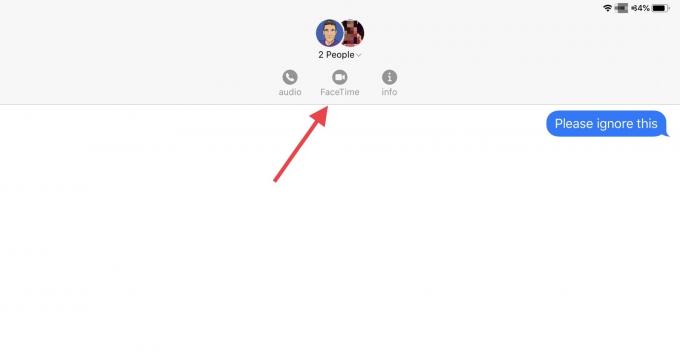
Foto: Kult Maca
Najprej pojdite v aplikacijo Sporočila in tapnite ali kliknite ikono nova ikona klepeta. (To je ikona svinčnika v kvadratu navzgor ob naslovu Sporočila.) Nato dodajte vse ljudi, ki jih želite dodati tako, da a) vnesete njihova imena v naslovno polje nad ploščo za klepet ali b) se dotaknete gumba malo modra + ikona v tem polju in jih izberete s seznama stikov. Končal si.
Če želite začeti skupinski klic FaceTime, se dotaknite ikone na vrhu klepeta, ki ste ga pravkar začeli - tistega, ki vsebuje vse avatarje oseb, ki ste jih dodali. To bo prikazalo tri nove ikone - zvok, FaceTime in info. Če želite, se lahko dotaknete jaz ikono in dajte skupini ime na zaslonu z informacijami o skupini. Če želite začeti skupinski klic FaceTime, se dotaknite FaceTime gumb. Izgledalo bo takole:
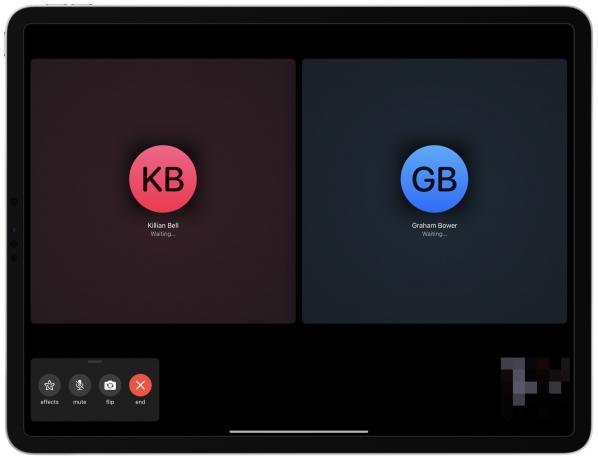
Foto: Kult Maca
Ko začnete skupinski klic FaceTime s tako aplikacijo Sporočila, bodo prejemniki klicev v svoji aplikaciji Sporočila prejeli lepo povabilo, s katerim se lahko dotaknejo, da se pridružijo klicu.
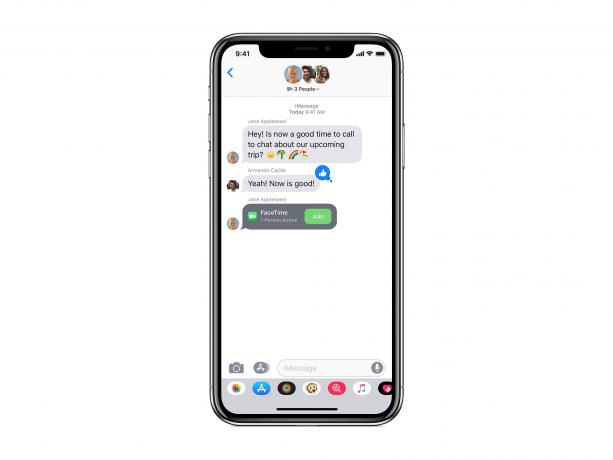
Foto: Apple
Ko se vsi javijo, lahko klepetate. Kamero lahko obrnete tudi na zadnjo kamero in utišate zvok, tako kot pri običajnem klicu FaceTime.
Združite FaceTime na Macu

Foto: Apple
Kot smo že omenili, lahko to stori tudi vsak z računalnikom Mac z operacijskim sistemom macOS Mojave 10.14.3 ali novejšim pridružite se zabavi skupine FaceTime. Deluje tako kot v iOS -u. Za začetek skupinskega klica FaceTime lahko uporabite aplikacijo Messages ali pa aplikacijo FaceTime, ki sta v mapi Applications. Iz Sporočila aplikacijo, odprite skupinsko nit iMessage, kliknite na Podrobnosti v zgornjem desnem kotu okna in nato kliknite malo ikona video kamere za začetek klica.
V aplikaciji FaceTime se prepričajte, da ste prijavljeni v FaceTime, nato pa z iskalnim poljem v levi stranski vrstici dodajte ljudi.
Če ste povabljeni na klic, se mu lahko pridružite v aplikaciji FaceTime, v aplikaciji Sporočila ali neposredno iz katerega koli obvestila, ki se prikaže. Samo kliknite, če se želite pridružiti.
Kako dodati osebo v skupinski klic FaceTime
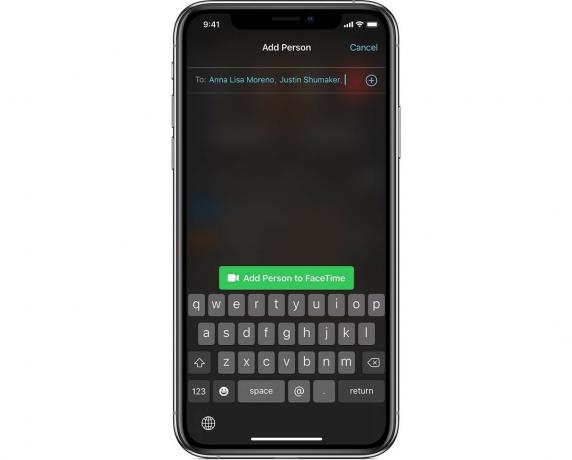
Foto: Apple
Če že sodelujete v skupinskem klicu FaceTime, lahko dodaj novega udeleženca brez večjih težav. Samo tapnite ikona +v krogu, tapnite Dodaj osebo, nato vnesite njihovo ime, telefonsko številko ali e -poštni naslov - tako kot smo to storili pri ustvarjanju skupine iMessage zgoraj. Nato se dotaknite Dodajte osebo v FaceTime gumb. Pravzaprav lahko dodate več ljudi hkrati, kot je prikazano na posnetku zaslona.
Če želite osebo dodati v klic skupine Mac Mac FaceTime, se prepričajte, da je stranska vrstica vidna, nato kliknite ikono + gumb. Nato lahko z iskalnim poljem dodate ljudi, kot prej.
Odlično za ohranjanje stikov
Skupinski FaceTime je odličen. Samodejno zazna osebo, ki trenutno govori, in poveča njeno sličico na zaslonu. To pomeni, da tudi če klepetate z večjo skupino, se ne boste nikoli zmedli. Ko naslednjič želite klepetati z družino, preverite. Najboljše pri vsem tem pa je, da jim ni treba storiti nič posebnega, da se pridružijo klicu. Lahko poskrbite za vse.

